
さて、外付けの320GB-HDDが来たので、内蔵を含めて各HDDの性格付けが出来るようになりました。
まず、内蔵80GBはOS9専用ボリュームとします。
まぁ、別に一緒くたでもかまわないのですが、このMDDはOS9ブートマシンとしての使命がありますから、旧OS9の資産を移して専用ボリュームとした方が管理しやすいでしょう。
増設した内蔵320GB-HDDは、当然OSX専用ボリュームです。
せっかくOSXになってiMovieやiDVDが使えるのですから、映像ファイルなど大きなファイルを扱うためには大容量のスペースを確保しておいた方が良いのです。
で、外付け320GB-HDDは、わざわざ起動ディスクとして使えるFW接続のモノにしたので、バック・アップとメインテナンス用として想定しています。
だってHDDのメンテナンス・ツールって、自分のいるボリュームは修復出来ないんだもん。(汗)
緊急用のディスクから立ち上げるのも手ですが、OSXの場合、ディスクから立ち上がるのにもの凄く時間がかかるのすよ。(涙)
HDDからだと立ち上がるのも早いし、HDDの修復をして、場合によってはバックアップからファイル復旧まで出来るので、外付けHDDが1台あると大変便利なのです。

しかし、これデカイ...上にUSB接続の2.5インチ外付けHDDケースを載っけて見ましたが、何と言うか親がめの上にカメムシ?(笑)
さて、OSXのバックアップ方なんですが、OS9時代は何も考えずにフォルダーごとコピー出来ちゃいましたが、OSXの場合はそうはいきません。
インストール時に不可視ファイルが多く含まれるので、単純なドラッグ・コピーではバックアップは取れません。
Apple純正の「ディスクユーティリティ」からバックアップ用のディスク・イメージが作れるのですが、一々ディスク・イメージを作ったり復元したりで面倒くさい。
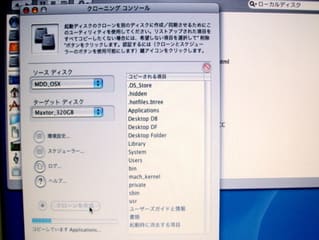
そこで登場するのが、ドネーション(寄付)ウェアのCarbon Copy Cloner(通称CCC)です!
これはメチャ簡単にHDDのクローニングが出来ちゃう優れもの!
OSXを使うのであれば、Appleの「ディスクユーティリティ」、HDD修復ツールの「ディスクウォーリア」(DiskWarrior)、そしてこの「Carbon Copy Cloner」(CCC)がHDD管理の三種の神器です!

まず、CCCで内蔵HDDをボリュームごと外付けHDDに丸っとコピーしちゃいます。
で、今度はその外付けHDDから立ち上げてみます。
ついでにディスク・ウォーリアを立ち上げて内蔵HDDのディレクトリをメンテナンスしておきます。
ディスク・ウォーリアの良い所は、問題が起こる前でもHDD内を最適化しておく事でトラブルを事前に回避出来る事です。
また、iPodにも対応しているので調子が悪くなったり、起動出来なくなったiPodを何度も救ってもらいました。
MacとiPodのユーザーならぜひ用意しておきたいソフトです。
まず、内蔵80GBはOS9専用ボリュームとします。
まぁ、別に一緒くたでもかまわないのですが、このMDDはOS9ブートマシンとしての使命がありますから、旧OS9の資産を移して専用ボリュームとした方が管理しやすいでしょう。
増設した内蔵320GB-HDDは、当然OSX専用ボリュームです。
せっかくOSXになってiMovieやiDVDが使えるのですから、映像ファイルなど大きなファイルを扱うためには大容量のスペースを確保しておいた方が良いのです。
で、外付け320GB-HDDは、わざわざ起動ディスクとして使えるFW接続のモノにしたので、バック・アップとメインテナンス用として想定しています。
だってHDDのメンテナンス・ツールって、自分のいるボリュームは修復出来ないんだもん。(汗)
緊急用のディスクから立ち上げるのも手ですが、OSXの場合、ディスクから立ち上がるのにもの凄く時間がかかるのすよ。(涙)
HDDからだと立ち上がるのも早いし、HDDの修復をして、場合によってはバックアップからファイル復旧まで出来るので、外付けHDDが1台あると大変便利なのです。

しかし、これデカイ...上にUSB接続の2.5インチ外付けHDDケースを載っけて見ましたが、何と言うか親がめの上にカメムシ?(笑)
さて、OSXのバックアップ方なんですが、OS9時代は何も考えずにフォルダーごとコピー出来ちゃいましたが、OSXの場合はそうはいきません。
インストール時に不可視ファイルが多く含まれるので、単純なドラッグ・コピーではバックアップは取れません。
Apple純正の「ディスクユーティリティ」からバックアップ用のディスク・イメージが作れるのですが、一々ディスク・イメージを作ったり復元したりで面倒くさい。
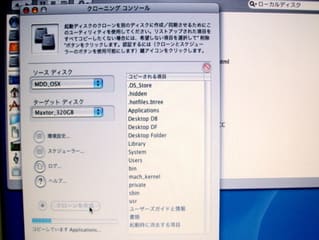
そこで登場するのが、ドネーション(寄付)ウェアのCarbon Copy Cloner(通称CCC)です!
これはメチャ簡単にHDDのクローニングが出来ちゃう優れもの!
OSXを使うのであれば、Appleの「ディスクユーティリティ」、HDD修復ツールの「ディスクウォーリア」(DiskWarrior)、そしてこの「Carbon Copy Cloner」(CCC)がHDD管理の三種の神器です!

まず、CCCで内蔵HDDをボリュームごと外付けHDDに丸っとコピーしちゃいます。
で、今度はその外付けHDDから立ち上げてみます。
ついでにディスク・ウォーリアを立ち上げて内蔵HDDのディレクトリをメンテナンスしておきます。
ディスク・ウォーリアの良い所は、問題が起こる前でもHDD内を最適化しておく事でトラブルを事前に回避出来る事です。
また、iPodにも対応しているので調子が悪くなったり、起動出来なくなったiPodを何度も救ってもらいました。
MacとiPodのユーザーならぜひ用意しておきたいソフトです。




















楽しくてたまらない。
素晴らしい脚本だ!